Рассмотрим выпуск продукции «Переход на чугун ПП D 125*110 с прокладкой» в модуле «Наше производство для 1С:Управление торговлей», при выпуске продукции также будет использоваться полуфабрикат «Переход на чугун ПП D 125*110 Стандарт» собственного производства.
Вся выпускаемая нами продукция находится в списке «Наша продукция» в подсистеме «Производство». Подсистема «Производство» добавляется в «1С:Управление торговлей» после установки модуля «Наше производство». На рисунке ниже показан список «Наша продукция».
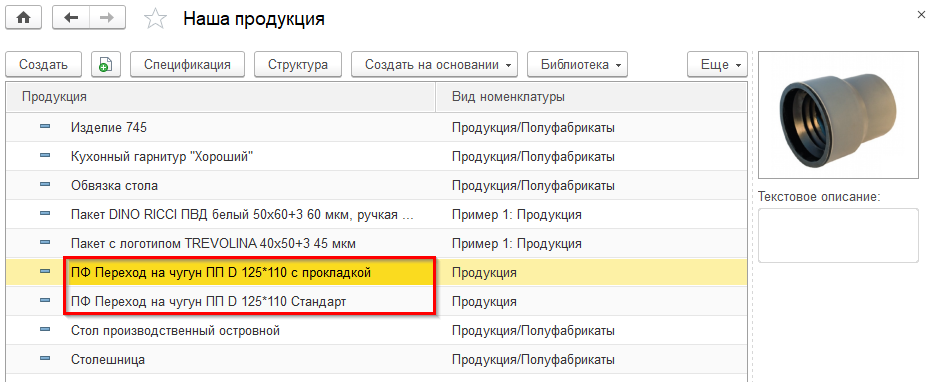
Для выпуска продукции или полуфабриката необходимо сначала создать в стандартном справочнике «Номенклатура» ряд элементов (если они не были созданы ранее при эксплуатации «1С:Управление торговлей»).
В справочнике «Номенклатура», в разделе «Материалы» создайте необходимые материалы, а в разделе «Продукция» вашу продукцию (Переход на чугун Стандарт и с прокладкой). На рисунке ниже показан пример структуры номенклатуры, но вы можете организовать структуру номенклатуры так, как удобно вашем предприятию.
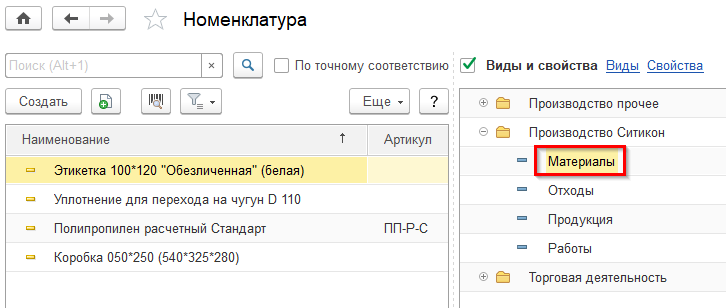
Открыть справочник «Номенклатура» можно из стандартного интерфейса «1С:Управление торговлей» или из подсистемы «Производство». В разделе «Структура» выберите пункт «Вся номенклатура».
Подготовка спецификации на выпуск
После создания необходимого списка номенклатуры (материалов, продукции, работ) можно переходить к созданию спецификации на выпуск продукции и полуфабрикатов. Для этого в подсистеме «Производство», откройте справочник «Спецификации» (раздел «Структура»).
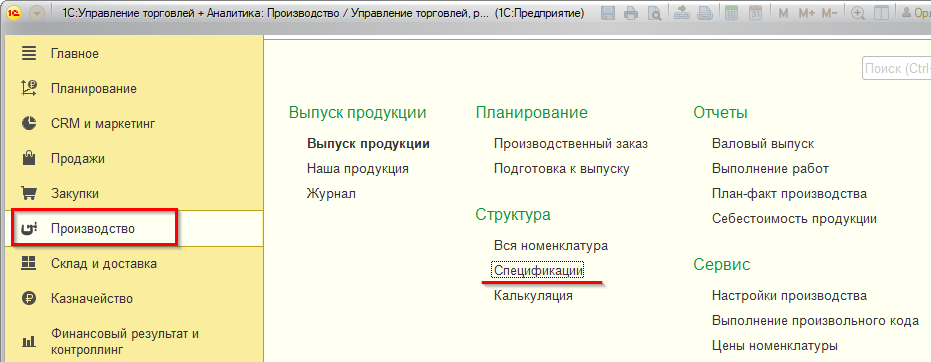
Создайте новую спецификацию, выберите в ней в поле «Продукция» вашу продукцию и заполните табличные части спецификации.
Обратите внимание, в спецификации можно указать на какое количество готовой продукции составляется спецификация. Например, вы можете указать, что спецификация составляется для производства не одного, а сразу 16 изделий. При реальном выпуске продукции будет производиться автоматический пересчет количества необходимых материалов исходя из заданного в спецификации количества.

Если в продукции используются полуфабрикаты, то можно сначала заполнить спецификации на их выпуск. Далее, при составлении спецификации на выпуск готовой продукции, данные полуфабрикаты будут добавлены в список комплектующих наряду с покупными материалами. Строки с полуфабрикатами в списке комплектующих выделяются жирным шрифтом.
Пример спецификации на выпускаемое изделие показан на рисунке ниже.
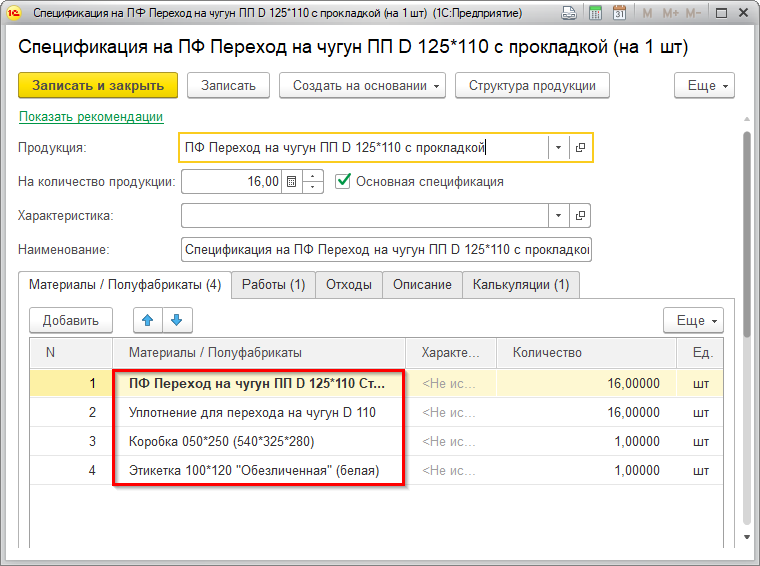
В спецификации можно заполнить табличные части «Материалы», «Работы», «Отходы». Для производства переходов в нашем примере можно добавить одну работу «Сборка» и количество времени на неё 0.1 час (на 16 изделий).

В программе «Наше производство для 1С:Управление торговлей» можно организовать выпуск сложных изделий с использованием собственных полуфабрикатов, при этом в изделии может быть несколько полуфабрикатов и каждый полуфабрикат может состоять из своих собственных полуфабрикатов.
Таким образом, в программе «Наше производство» можно создать достаточно сложные, многоуровневые структуры спецификаций.
Но, в данном примере, мы используем только один полуфабрикат для выпуска «Переход на чугун ПП D 125*110 Стандарт» и он достаточно простой. В нем всего один покупной материал «Полипропилен расчетный Стандарт» и нет других полуфабрикатов. Ниже приведена спецификация на его выпуск.
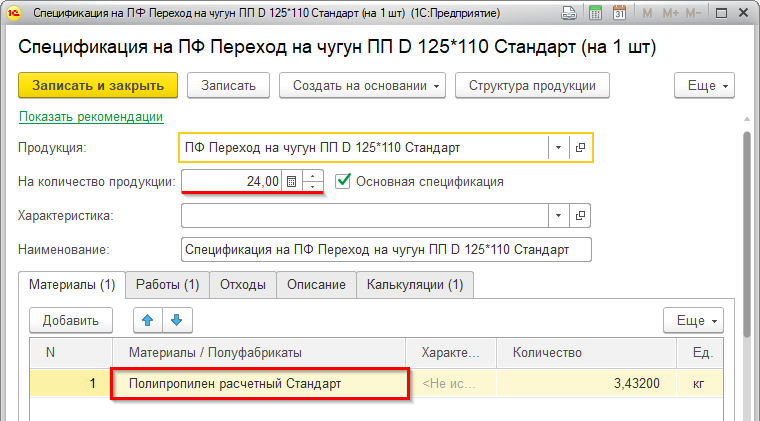
Обратите внимание, что расход материала (3.432 кг.) в данной спецификации приведен на выпуск 24 единиц изделия.
Давайте теперь посмотрим полную структуру нашего изделия. Для этого в подсистеме «Производство» перейдем в раздел «Наша продукция», выберем в табличной части изделие и нажмем кнопку «Структура», расположенную в верхней командной панели формы списка изделий.
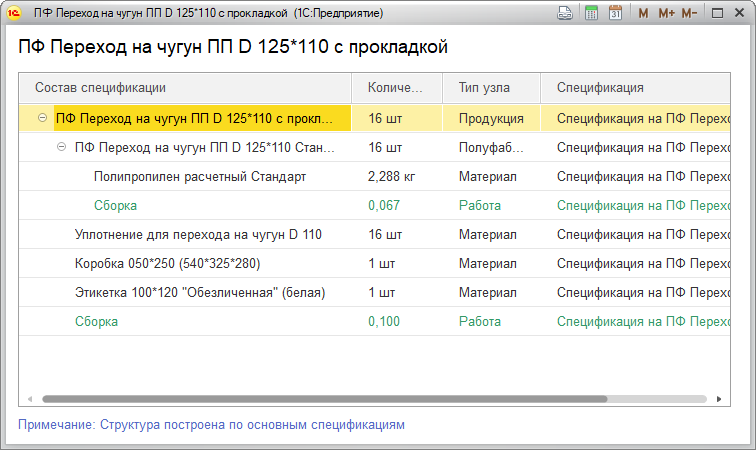
Обратите внимание на следующий момент – мы строим спецификацию для готового изделия, которая разработана на 16 единиц. В тоже время в ней используется полуфабрикат с собственной спецификацией, но разработанной на 24 единицы. Для отображения корректного количества всех материалов, используемых для выпуска готовых изделий и полуфабрикатов, происходит автоматический пересчет материалов на необходимое количество изделия. Поэтому расход материала в полуфабрикате получается не 3.432 кг. краски, как задано в его спецификации, а только 2.288 кг.
Примечание – при выводе количества в форме структуры изделия происходит его округление до трех знаков после запятой, в реальных расчетах при выпуске продукции такого округления нет.
Варианты определения стоимости комплектующих
Для работы с ценами и расчета себестоимости продукции в программе необходимо указать стоимость комплектующих. Выполнить это можно разными способами (приоритет их использования при расчете себестоимости можно определить в документе выпуска продукции).
В документах модуля «Наше производство» можно комбинировать разные способы определения цены и расставлять приоритет их использования (если по способу с приоритетом №1 стоимость материалов не получена, то используется способ №2 и т.д.).
На рисунке ниже приведен пример расстановки приоритетов определения стоимости комплектующих в документе «Выпуск продукции».
Примечание: В этом примере используется именно такое наименование документа — «Выпуск продукции», в новых релизах модуля наименование документа изменено на «Отчет производства».
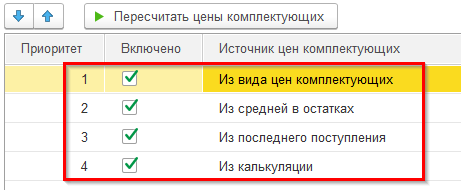
Ниже опишем более подробно все эти способы определения цен.
Способ №1. Установить цены на материалы и работы через стандартный документ установки цен программы «1С:Управление торговлей».
Открыть такой документ можно из стандартного интерфейса «1С:УТ» или из подсистемы «Производство» раздел «Сервис \ Цены номенклатуры». Перед установкой цен на материалы и работы нужно установить вид цены материалов в настройках модуля «Наше производство».
На рисунке ниже показана форма «Настройки производства» (подсистема «Производство», раздел «Сервис»). В ней вы можете установить виды цен, а также склады, используемые по умолчанию для хранения материалов и продукции.
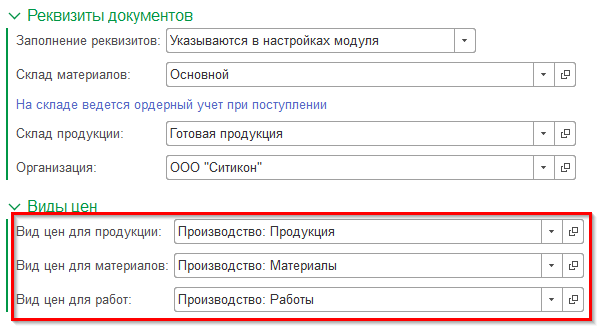
Вы можете установить цены номенклатуры с помощью специального документа «Установка цен номенклатуры». Его можно создать из стандартного интерфейса «1С:Управление торговлей», он находится в подсистеме «CRM и маркетинг», пункт «Цены (прайс-лист)».
Вы также можете создать документ установки цен номенклатуры непосредственно из производственной спецификации. В таком случае в документ будут скопированы все комплектующие из спецификации и предустановлен вид цены на материалы из настроек производственного модуля. Для такого заполнения документа откройте нужную спецификацию и в пункте «Ввод на основании» выберите «Установка цен».
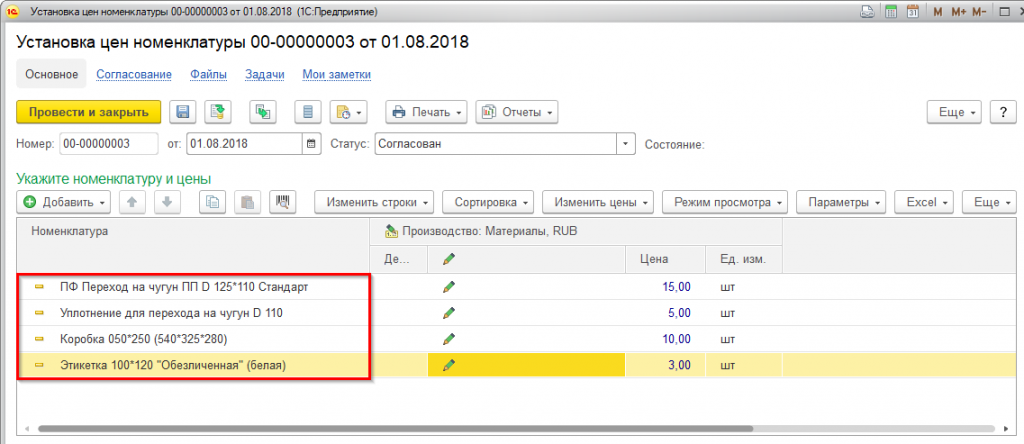
Способ №2. Определение цен на материалы из произведенных закупок. Вы можете не устанавливать фиксированные цены на материалы, а использовать среднюю стоимость материалов в остатках на складах, полученную из выполненных ранее закупок.
Способ №3. Определение цены на материалы из последней цены закупки. В таком случае ценой материала будет считаться самая последняя цена из поступления от поставщика (даже если материала на складе больше нет).
Способ №4. Из калькуляции. Для такого расчета используется отдельный документ «Калькуляция продукции» модуля «Наше производство». В нем можно выполнить предварительную калькуляцию цен. Если на одну и ту же продукцию создано несколько калькуляций, то используется самая последняя по дате калькуляция.
Итак, мы создали спецификацию на нашу продукцию и определились с вариантами определения её себестоимости. Теперь можно перейти непосредственно выпуску продукции.
Часть 2
Работа с заказами
В модуле «Наше производство» можно работать с заказами клиентов и производственными заказами. Заказы клиентов создаются в стандартной подсистеме «Продажи» типовой «1С:Управление торговлей». Вы можете оформить заказ клиента на поставку собственного изделия точно также, как и на поставку покупных товаров. Создадим заказ от клиента на 20 изделий «Переход на чугун».
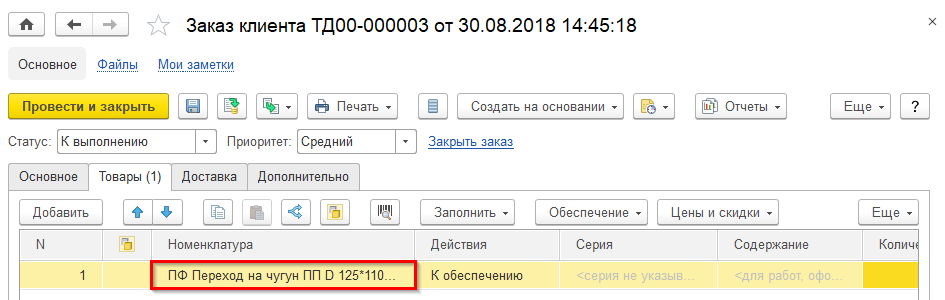
Производственные операции в программе можно вести в специальном документе «Производственный заказ». Он может консолидировать несколько заказов клиентов в один производственный заказ. Данный документ также используется при планировании производства и сравнении плана и факта по выпуску продукции в отчетах.
Производственный заказ можно создать вручную или заполнить на основании стандартных документов «Заказ клиента» из типовой версии «1С:УТ». В верхней части формы заказа клиента откройте пункт «Создать на основании» и выберите «Производственный заказ».
Вы можете дополнить производственный заказ данными из других заказов клиентов. Для такого дополнения нужно будет нажать кнопку «Добавить из заказов клиентов» в форме документа «Производственный заказ».
На картинке ниже приведен пример производственного заказа, заполненного на основании заказа клиента на продукцию. На рисунке показан заказ на другую продукцию, но точно также можно оформить заказ и на продукцию из данного примера.
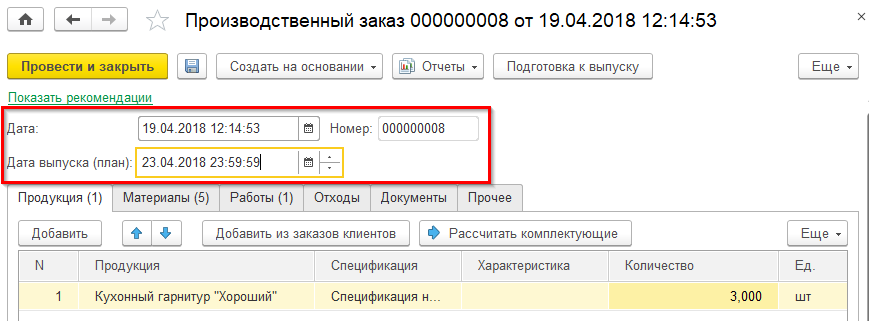
Обратите внимание на планируемую дату выпуска. Если она указана в документе, то можно будет воспользоваться отчетом «План-факт производства» для анализа выполнения производственных планов.
Примечание: В этом документе, а также в других, можно нажать на гиперссылку «Показать рекомендации» (расположена вверху формы документа) для оперативного просмотра информации о предназначении документа и инструкции по работе с ним.
Вы можете не использовать производственные заказы для работы с модулем «Наше производство». Но создание документа «Производственный заказ» позволит вам в дальнейшем:
- Выпускать
и отслеживать продукцию в разрезе заказов; - Использовать
механизм «Подготовка к производству» для определения дефицита материалов и
других операций; - Использовать
отчет «План-факт производства»; - Быстро
создавать документы «Калькуляция» и «Выпуск продукции» на основе производственного
заказа.
Теперь давайте посмотрим — есть ли у нас необходимое количество материалов для выпуска продукции.
Подготовка к выпуску продукции
Давайте откроем в подсистеме «Производство» пункт «Подготовка к выпуску». Выбрав в форме подготовки к выпуску наш заказ, мы получим информацию о наличии или отсутствии материалов на складах для выпуска продукции.
Ещё один способ открытия формы подготовки к выпуску продукции — в форме списка производственных заказов нужно выделить нужный заказ и нажать кнопку «Подготовка к выпуску».
На рисунке ниже мы видим пример анализа недостающих материалов по производственному заказу. На данный момент на складе есть только «Коробка 050*250», остальных материалов и собственных полуфабрикатов не хватает, в форме показан текущий дефицит таких позиций.
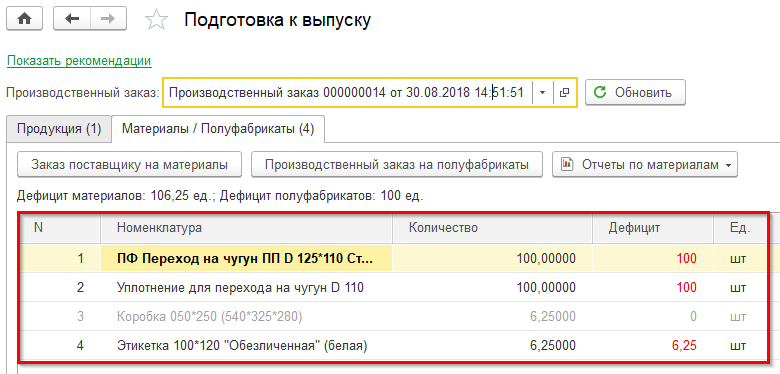
Модуль «Наше производство» позволяет быстро создать заказы поставщикам на необходимые материалы. Для этого нажмите кнопку «Заказ поставщику на материалы». В результате будет создан стандартный документ «Заказ поставщику» на недостающие материалы. Укажите в нем поставщика, договор, проверьте другие параметры документа и установите статус в значение «Подтвержден».
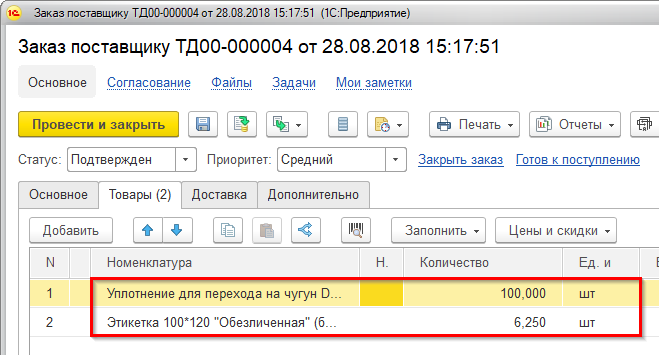
Далее на его основании можно будет ввести в «1С:Управление торговлей» стандартный документ «Приобретение товаров и услуг» и оприходовать материалы на склад.
При необходимости можно переместить закупленные материалы на производственный склад (указанный в настройках модуля) стандартными документами «Перемещение товаров» программы «1С:Управление торговлей».
После поступления товаров от поставщика вернемся в форму «Подготовка к выпуску» (при необходимости можно нажать на кнопку «Обновить» рядом с полем заказа). На рисунке ниже мы видим, что дефицит покупных материалов ликвидирован, осталось обеспечить выпуск собственными полуфабрикатами.
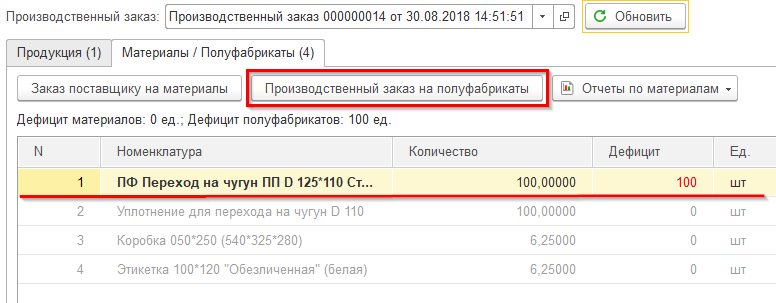
Для обеспечения выпуска собственными полуфабрикатами их будет необходимо выпустить. Поэтому создадим для них производственный заказ, нажав на кнопку «Производственный заказ на полуфабрикаты».
В новом производственном заказе на закладке «Продукция» будут указаны наш полуфабрикат и основная спецификация на его выпуск (при необходимости её можно изменить). Нажмем в производственном заказе кнопку «Рассчитать комплектующие», далее запишем документ.
Теперь снова воспользуемся формой подготовки к выпуску продукции, но укажем в ней уже наш новый заказ на полуфабрикаты.
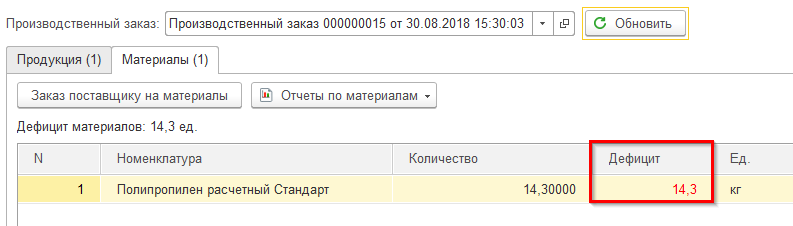
Если материалов для выпуска полуфабриката у нас было бы достаточно и дефицита не было, то мы могли сразу перейти к выпуску полуфабриката. Но мы видим, что для выпуска полуфабриката не хватает 14.3 килограммов материала «Полипропилен расчетный Стандарт». Создадим заказ на него поставщику и приобретем этот материал, как мы уже делали с другими материалами выше.
После оприходования недостающего материла, обновим данные формы «Подготовка к выпуску» нажав на кнопку «Обновить».
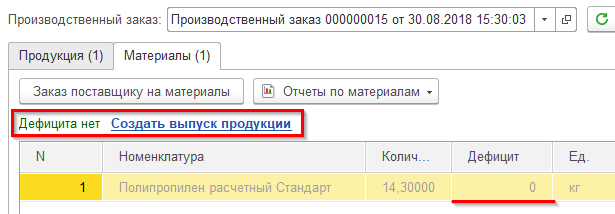
Мы видим, что дефицита материалов больше нет и можно выпускать наше изделие, точнее полуфабрикат. Нажмем на ссылку «Создать выпуск продукции», как показано на рисунке выше и перейдем к выпуску продукции.
Примечание: Из формы «Подготовка к выпуску» вы также можете оперативно посмотреть отчеты по требуемым материалам. Через кнопку «Отчеты по материалам» доступно быстрое формирование двух отчетов «Остатки и доступность» и «Товарный календарь».
Выпуск продукции
После поступления на склад материалов необходимого количества комплектующих можно нажать в форме «Подготовка к выпуску» кнопку «Создать выпуск продукции» (она становится доступной, когда нет дефицита материалов). Либо создать документ «Выпуск продукции» из журнала документов вручную.
Примечание: В этом примере используется ещё старое наименование документа «Отчет производства» — документ «Выпуск продукции». В новых версиях модуля «Наше производство» данный документ называется «Отчет производства».
В созданном документе «Выпуск продукции» мы видим наш полуфабрикат, а также материал и работы на соответствующих закладках.
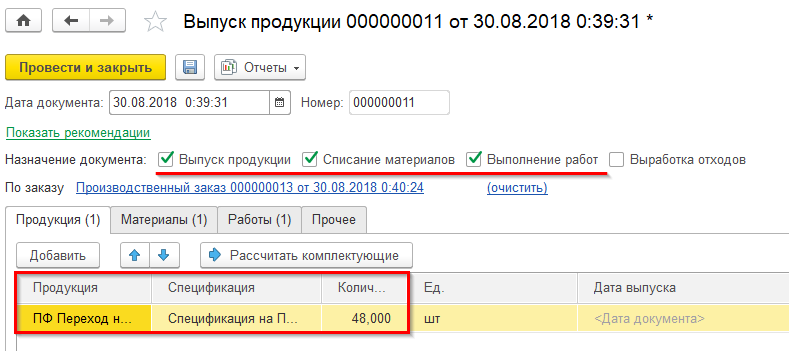
Обратите внимание, в верхней части документа «Выпуск продукции» можно отметить флажками предназначение документа. По умолчанию включены все флажки: «Выпуск продукции», «Списание материалов», «Выполнение работ», если в спецификации на выпуск включена работа с отходами, то флажок «Выработка отходов» также будет включен.
Вы можете выключить некоторые флажки для изменения поведения документа. Например, выключив флажок «Выпуск продукции» мы получим документ, который только списывает материалы со склада, но не выпускает продукцию. В таком случае нужно будет создать отдельный документ с флажком «Выпуск продукции» и, возможно, другой датой. Тогда такой документ выпустит продукцию на склад готовой продукции. Таким образом можно разделить по времени списание материалов и выпуск продукции, а также выполнение работ (и выработку отходов).
На закладке «Прочее» можно указать склады материалов и готовой продукции, порядок расчета стоимости комплектующих и другие параметры.
Пример показан на рисунке ниже.
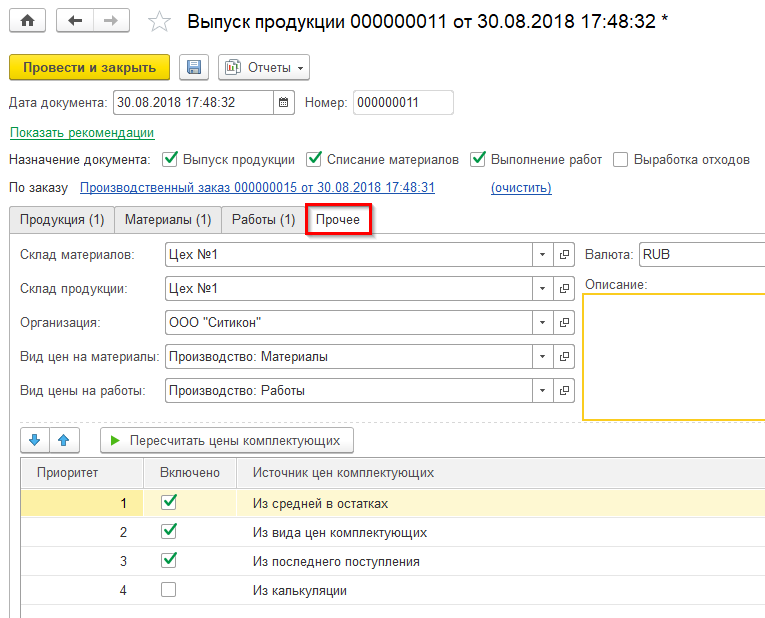
Обратите внимание, на склад продукции для полуфабрикатов. Если вы выпускаете её на склад готовой продукции, а в следующем изделии вы планируете списывать материалы со склада производственного цеха, то нужно либо переместить туда выпущенные полуфабрикаты стандартным документом перемещения, либо сразу установить на закладке «Прочее» документа выпуска полуфабрикатов нужный склад.
После проведения выпуска полуфабрикатов можно вернуться к нашему первому (основному) производственному заказу на изделие. Откроем форму «Подготовка к выпуску» в подсистеме «Производство» и выберем наш заказ.
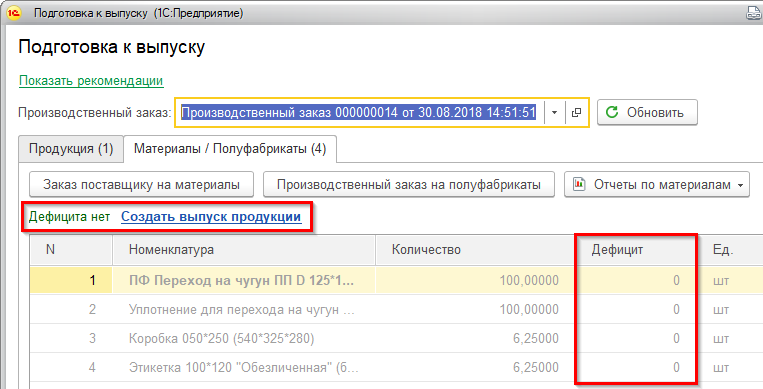
Мы видим, что дефицит материалов и полуфабрикатов теперь отсутствует и можно выпускать наше изделие. Нажмем «Создать выпуск продукции».
В созданном документе «Выпуск продукции» на закладке материалы мы видим все необходимые для выпуска материалы и наш полуфабрикат.
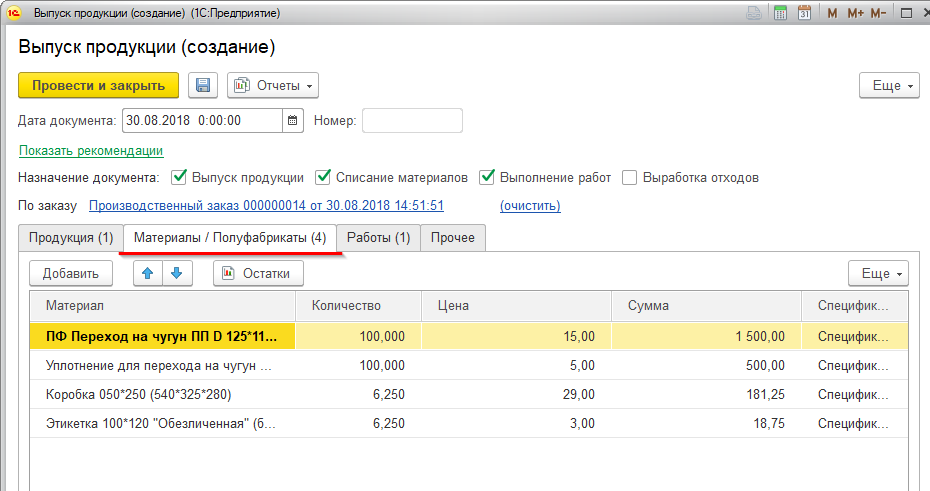
Для выпуска продукции и списания материалов/полуфабрикатов со склада нажмем кнопку «Провести и закрыть» в верхней части документа «Выпуск продукции».
После выпуска продукции, на складе готовой продукции у нас становится доступной наша продукция. Стандартными документами «1С:Управление торговлей» мы можем переместить её на другие склады или реализовать её стандартным документом «Реализация товаров и услуг» (либо продать через розничную точку).
Вернемся к самому началу нашего документа и откроем заказ клиента на поставку нашей продукции. Вводом на основании введем стандартный документ «Реализация товаров и услуг» программы «1С:Управление торговлей».
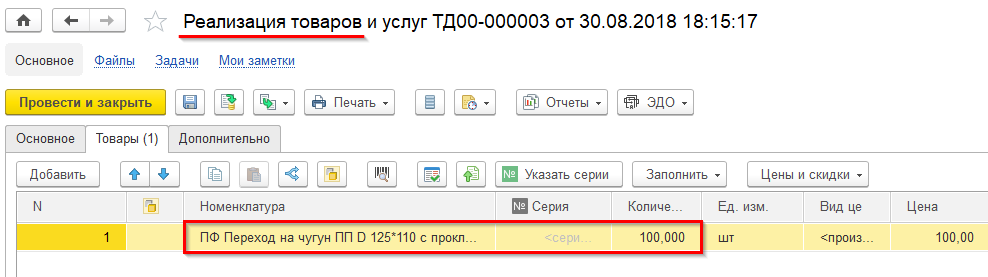

На рисунке выше показан пример документа реализации, по которому мы продаем выпущенное ранее изделие.
Производственные отчеты
Для учета произведенной продукции, материалов и отходов можно использовать большой набор стандартных отчетов «1С:Управление торговлей». Для анализа производства в модуле «Наше производство» присутствует ряд специальных отчетов.
Давайте посмотрим производственные отчеты. Все они расположены в подсистеме «Производство» в разделе «Отчеты».
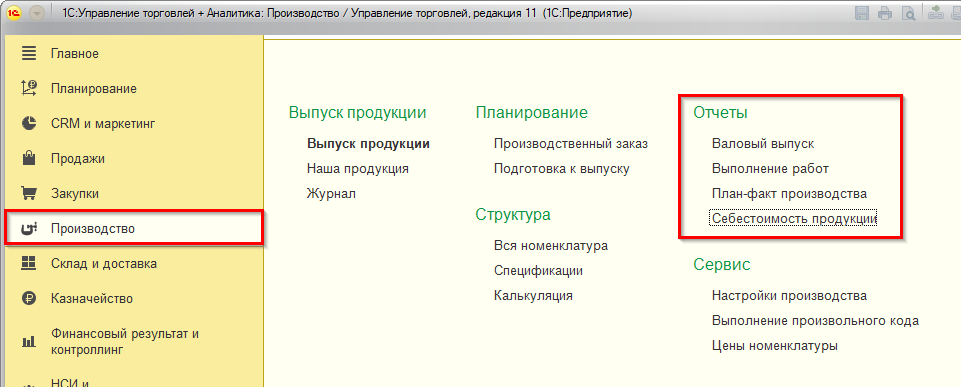
В производственных отчетах программы вы можете, например, посмотреть себестоимость выпущенной продукции, валовый выпуск продукции, план-факт производства, выполнение работ.
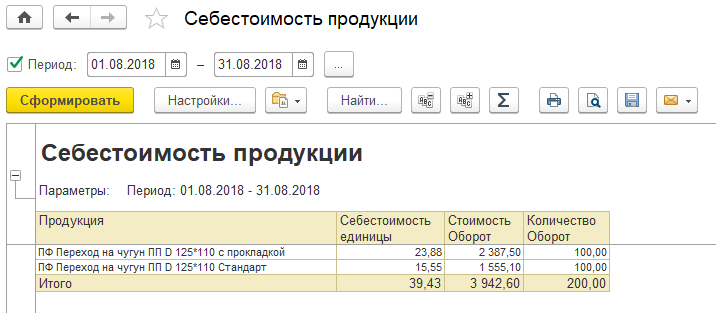
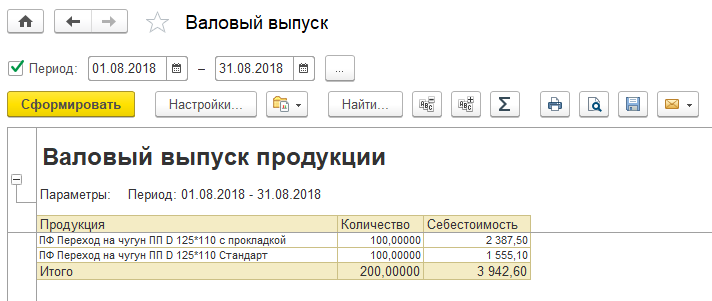
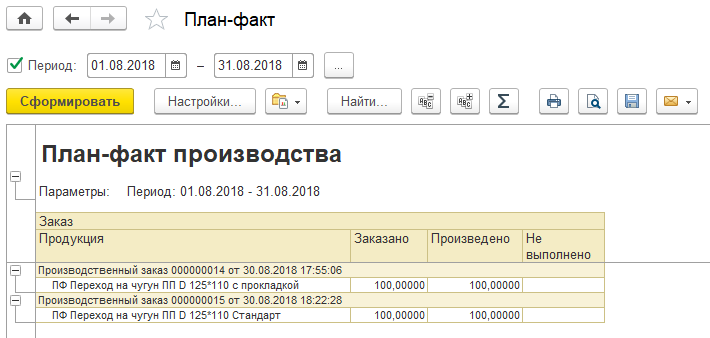
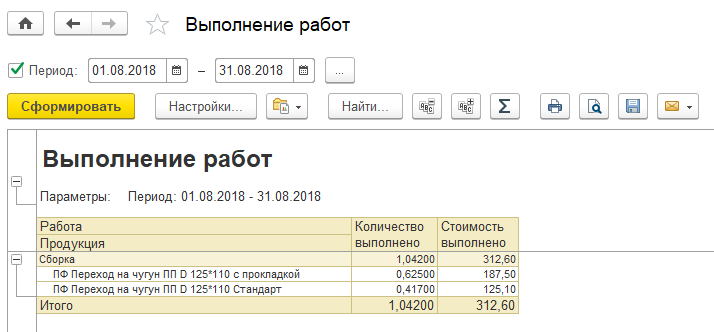
Специалисты Компании могут разработать другие производственные отчеты, нужные именно вашему предприятию.
Скачать расширенный пример производства
Ещё примеры работы с модулем «Наше производство»:


